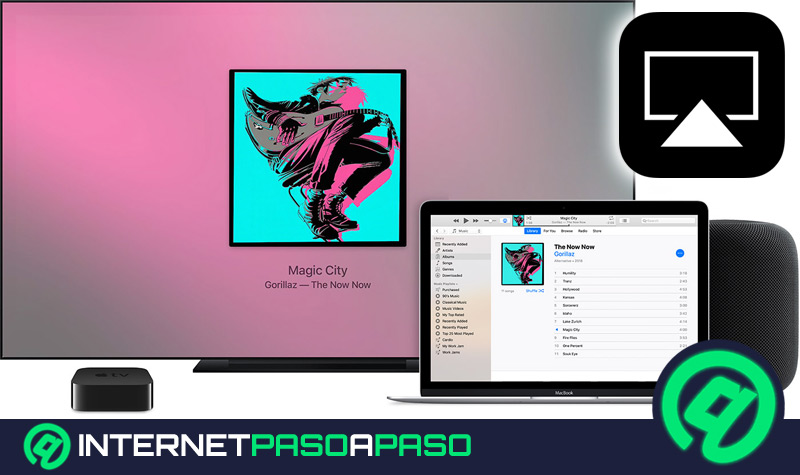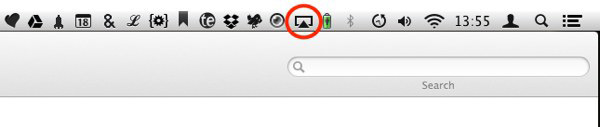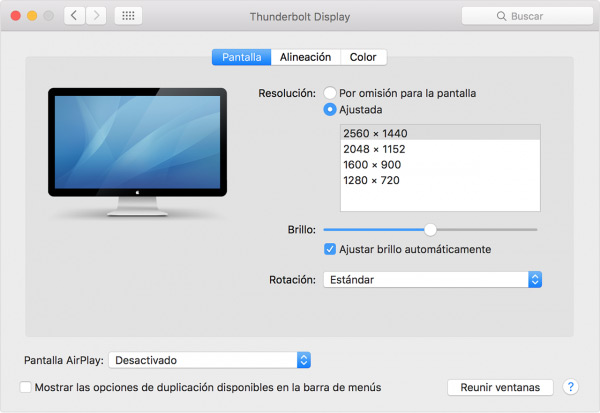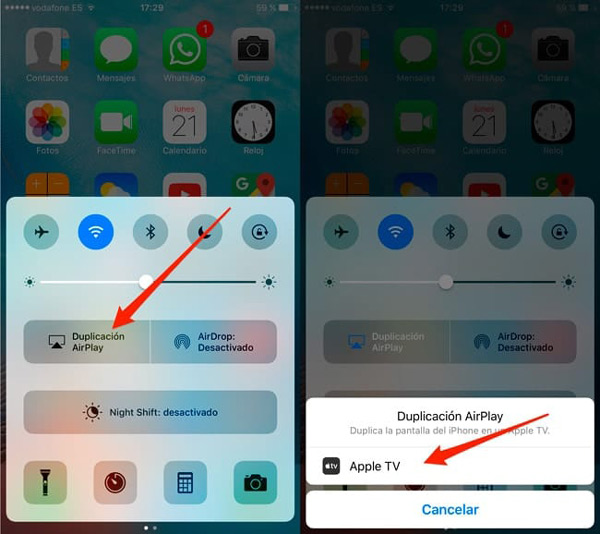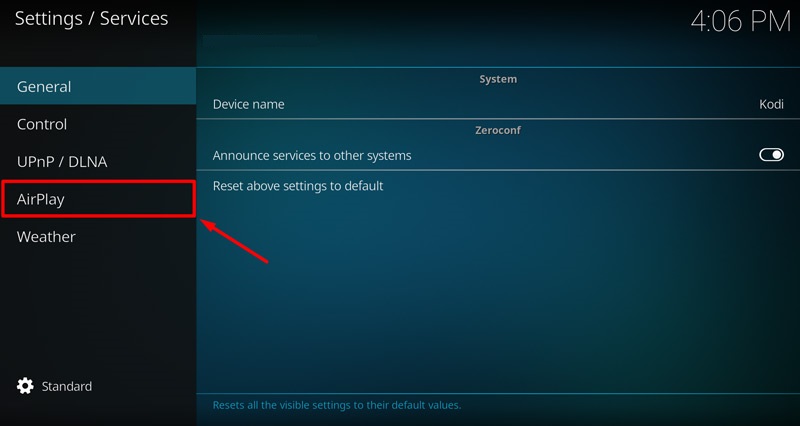Airplay es una herramienta de Apple para compartir contenido. Permite a dispositivos diferentes conectarse entre sí para reproducir material multimedia de uno a otro, enviando la señal a través de la red Wi-Fi y permitiendo así llevar fotografías, vídeos o música de un terminal a otro, actuando este como una pantalla que replica lo que muestra la primera.
Sirve para realizar presentaciones, para reproducir el vídeo de un teléfono en un televisor o incluso convertir a este en un reproductor de música si se desea. En ordenadores Mac, además, Airplay también puede utilizarse para acoplar otra pantalla y tener un escritorio más con el que trabajar, o para hacer todo aquello que también puede hacerse con teléfonos iPhone.
¿No sabes cómo activar Airplay? Si tienes dudas sobre el procedimiento, en esta guía repasamos paso a paso qué hacer con cada dispositivos. Te explicamos todo lo que tienes que hacer no solo en iPhone o en Mac, sino que también ampliamos y te presentamos una solución para usar Airplay en Android, a pesar de que este no cuenta con soporte oficial para ello.
Pasos para activar el software de Airplay
Vamos a explicarte todos los pasos para configurar Airplay tanto en Android como en iOS. Sigue lo indicado en los próximos apartados.
En Mac
En Mac no hay que hacer mucho a la hora de habilitar y usar Airplay. Presta atención y sigue cada paso que señalamos:
- Con tu Mac encendido y el sistema iniciado, asegúrate de estar conectado a una red inalámbrica Wi-Fi. Del mismo modo, debes comprobar que el aparato al que vas a enviar contenido esté también en la misma red.
- Ahora, abre el programa que quieres transmitir. Asegúrate de que sea compatible con Airplay ya que, de lo contrario, no podrás seguir.
- Una vez dentro, dirígete a los controles disponibles y busca un icono que contiene un recuadro y una flecha, ya que es el de Airplay. Tienes que hacer clic en él.
- Tras esto, aparecerá una lista de dispositivos conectados y disponibles. Elige aquel al que quieras enviar la señal y habrás terminado de activar y usar esta herramienta.
Si lo prefieres, puedes duplicar o incluso extender la pantalla de tu Mac a un aparato compatible con Airplay. Tan solo tienes que ir a la barra superior de la ventana principal y clicar el icono de esta herramienta, elige después el dispositivo destino y decide qué quieres hacer. Puedes replicar de tu ordenador al televisor, viceversa o incluso compartir pantalla entre ambos para tener más espacio.
En iPhone
Los pasos para activar Airplay en un teléfono iPhone son bastante sencillos. Sigue las indicaciones que te damos a continuación:
- En primer lugar, comprueba que la conexión Wi-Fi de tu dispositivo está activo. Entra en “Ajustes” y mira el campo “Wi-Fi” para comprobarlo.
- Asegúrate ahora de que el dispositivo al que quieres transmitir está conectado también a la misma red Wi-Fi que tu teléfono. De lo contrario, esta herramienta no funcionará.
- Ahora, elige la app cuyo contenido desees enviar al otro dispositivo. Cuando esté reproduciéndose, pulsa en el icono que contiene un recuadro con una flecha. Es el de “Airplay”.
- Si lo deseas, también puedes duplicar tu pantalla en el otro aparato. Para ello, comienza por abrir el “Centro de control” en tu iPhone. Desliza el dedo desde abajo hacia arriba y aparecerá.
- Pulsa el icono del recuadro con flecha para entrar en el menú de Airplay.
- Elige el dispositivo al que deseas enviar todo lo que aparece en la pantalla del teléfono.
- En caso de que aparezca un código en la pantalla destino, introdúcelo en el campo que aparece ahora en tu terminal.
- Proceso terminado.
- Elige a continuación el aparato al que quieres enviar la señal y habrás terminado.
En Android
En Android no hay soporte nativo para Airplay, pero se puede habilitar utilizando una aplicación de terceros. Sigue estos pasos y podrás hacerlo:
Descargar APP Kodi última versión para Android
- Entra en Google Play Store pulsando sobre su icono.
- Una vez dentro, busca la app “Kodi”. Ve al buscador, escribe su nombre y pulsa en el primer resultado que aparece. También puedes descargar la app desde el enlace que te dejamos más arriba.
- Descarga la aplicación pulsando en el botón de “Instalar” y espera a que termine el proceso. Ahora, abre esta app.
- Cuando estés dentro, debes ir al apartado “Settings” para entrar en los ajustes del programa.
- Después de esto, dirígete a la sección “Network” y pulsa en ella.
- Busca ahora el campo “AirPlay” y presiona en él para modificar sus parámetros. En la parte de la derecha, activa la opción “Enable AirPlay support”.
- Ahora, tan solo ve al Mac o iPhone que tengas y activa también AirPlay. A la hora de reconocer dispositivos, aparecerá uno llamado “Kodi (localhost)”. Pulsa en él y transmitirás la señal al terminal Android con Kodi abierto.
*El problema de este método es que solo sirve para reproducir sonido. No hay soporte para compartir vídeo ni imágenes.